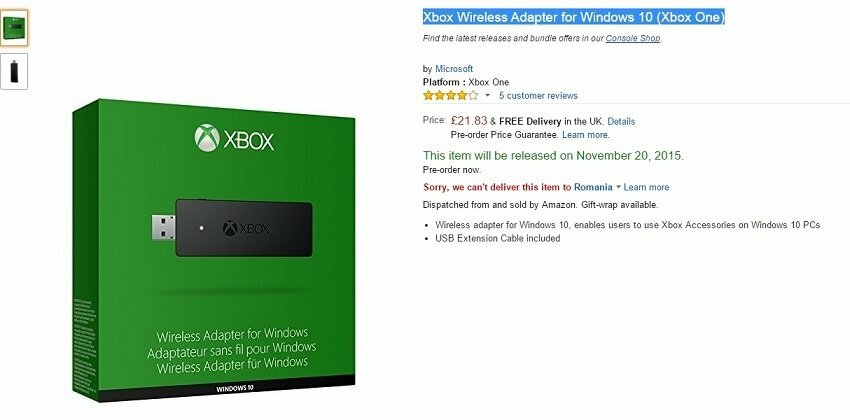Rendszer-visszaállítás a Windows életmentő tulajdonsága, mivel szó szerint vissza tudja állítani a számítógépet egy végzetes hibából olyan állapotba, amely még a probléma jelentkezett. Bár van esély elveszíteni néhány adatot és fájlt, de mégis Rendszer-visszaállítás egyedisége miatt ma is jelentős. A rendszer-visszaállítás visszaállítási pontról történő futtatása közben egy ideig a következő hibaüzenet jelenhet meg:A rendszer-visszaállítás sikertelen volt, miközben visszaállította a könyvtárat a visszaállítási pontról“. Ne aggódj. Egyszerűen kövesse a téziseket a számítógépén, és a probléma elég gyorsan megoldódik.
A Fix-System Restore sikertelen volt a könyvtár helyreállításakor a Windows 10 helyreállítási pont problémájából
Kövesse ezeket a lépéseket a probléma első megoldásához -
Ha a számítógépén végzetes hiba lépett fel a rendszerben, akkor látnia kell a Automatikus javítás ablak automatikusan.
De, ha a Automatikus javítás nem nyílik meg automatikusan, kézzel kell megnyitnia az ablakot-
1. Kapcsolja ki teljesen a készüléket.
2. Kapcsolja be a számítógépet, és ellenőrizze a gyártó logóját (például: Dell, HP, stb). Amint látható, egyszerűen nyomja meg és tartsa lenyomva a bekapcsológombot néhány másodpercig a számítógép erőteljes leállításához.
3. Indítsa el a számítógépet. Meg kell ismételnie ezt a folyamatot start-force leállítás-start3 alkalommal, és a 4. alkalommal hagyja, hogy a számítógép rendesen elinduljon.
4. Amikor az Automatikus javítás megjelenik, kattintson a „Haladó beállítások“.

5. Ezután kattintson aHibaelhárítás“.

6. Mellette kattintson aHaladó beállítások“.

7. Ezt követően a „Parancssor”A terminál eléréséhez.

9. Hogy megszerezhesse aWindowsApps’Mappa, in Parancssor ablak, másolás beillesztés ezek a parancsok egyenként, majd eltalálják Belép miután beillesztette az egyes parancsokat.
D:
cd programfájlok
takeown / f WindowsApps
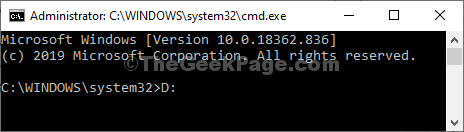
10. Ugyanígy, a Parancssor ablak, másolás beillesztés ezek a parancsok egyenként, majd eltalálják Belép miután beillesztette az egyes parancsokat.
icacls WindowsApps / grant rendszergazdák: F
attribútum a WindowsApps -h
nevezze át a WindowsApps alkalmazást a WindowsApps.old fájlra
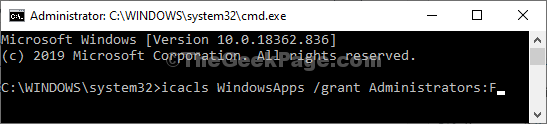
Bezárás Parancssor ablak.
Helyezze vissza a számítógépet egy visszaállítási pontról -
Most kövesse ezeket a lépéseket a számítógép visszaállításához a
1. Visszatérve a „Válassz egy lehetőségetAblakban kattintson aHibaelhárítás“.

2. Ismét a Hibaelhárítás ablakhoz nyissa meg aHaladó beállítások“.

3. Ban,-ben Haladó beállítások ablakban kattintson aRendszer-visszaállítás“.
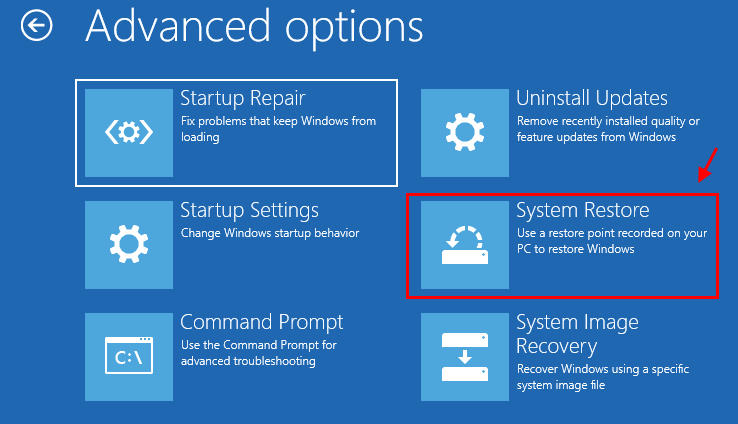
4. Amikor az Rendszer-visszaállítás ablak jelenik meg, amit meg kell tennie, hogy rákattint a „Következő“.
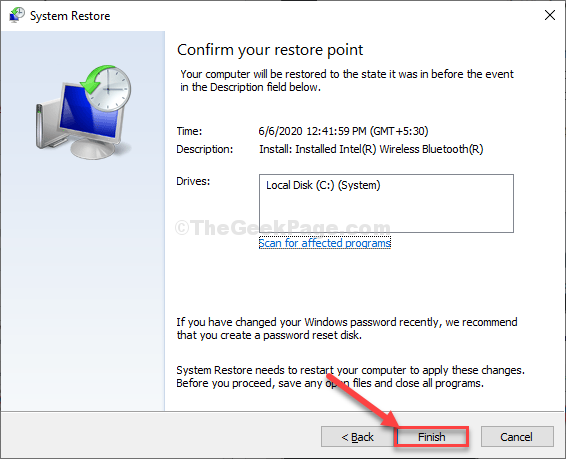
5. A következő egyszerű. A helyreállítási pontok listájából ki kell választania a legfrissebb helyreállítási pontot.
6. Ezután kattintson aKövetkező“.
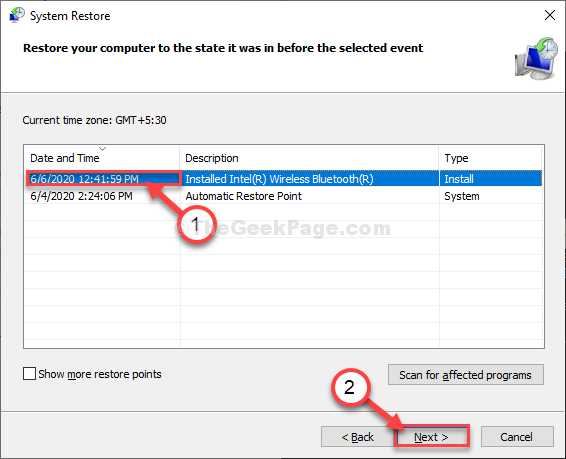
6. Miután ezt megtette, kattintson aBefejez”Befejezéséhez.
Ez inicializálja a rendszer helyreállítási folyamatát a kiválasztott rendszer-visszaállítási ponthoz.

A rendszer visszaáll a kiválasztott visszaállítási pontra.
Problémája nem fordul elő többé.